Nel mondo sempre connesso di oggi, tenere sotto controllo l’utilizzo del traffico dati è essenziale per ottimizzare la tua esperienza mobile. Se possiedi uno smartphone Xiaomi, sei fortunato: la tua interfaccia MIUI offre strumenti integrati per monitorare e gestire l’utilizzo dei dati in modo semplice ed efficace. In questa guida, esploreremo passo dopo passo come visualizzare e gestire il traffico dati sul tuo dispositivo Xiaomi, aiutandoti a ottimizzare la tua connessione per un utilizzo più consapevole e mirato.
Contenuto
- Metodo 1: Impostazioni dello smartphone
- Metodo 2: strumento di accesso rapido
- Metodo 3: Lo strumento di sicurezza
- Metodo 4: App di terze parti
Metodo 1: impostazioni dello smartphone
Le informazioni più complete (per diversi periodi, separatamente per ogni applicazione) sulla quantità di dati trasmessi e ricevuti attraverso le reti cellulari e Wi-Fi negli smartphone Xiaomi si possono ottenere chiamando lo strumento “Trasferimento dati” nelle “Impostazioni” MIUI.
- Andate su “Impostazioni” del guscio Android, aprite la sezione “Maggiori opzioni di connettività “, cliccate sulla voce “Utilizzo dati” nell’elenco che appare.
Oppure inserisci la query “Data Transfer” nel campo “Search Settings”, tocca il pulsante “Magnifying glass” e poi clicca sul link fornito dal sistema.
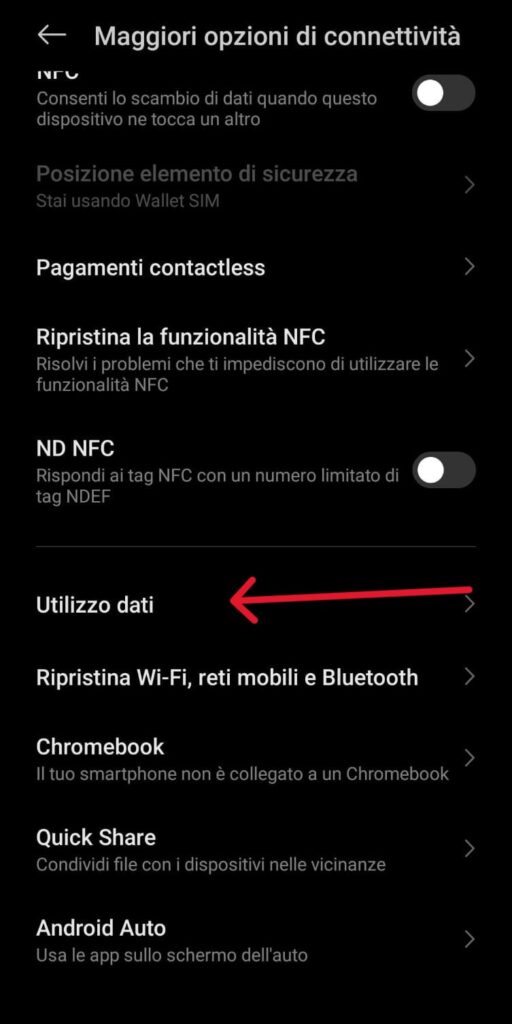
- La schermata principale dello strumento di analisi del traffico della MIUI, una volta aperta, mostra informazioni sulla quantità di dati trasmessi e ricevuti attraverso la rete cellulare (la scheda SIM attualmente selezionata per connettersi a Internet).
Tuttavia, si può fare di più che visualizzare queste informazioni
- Tocca la freccia bidirezionale nell’angolo in alto a destra – questo ti porterà a visualizzare i dati consumati tramite il traffico Wi-Fi e riaprire successivamente i dati di utilizzo di internet 3G/4G.
- Tocca “Oggi: TIPO DI RETE NUMBER_MB(GB)” per selezionare un periodo di conteggio del traffico e poi visualizzare i dati su di esso
- Tocca “Applicazioni di sistema” per espandere l’elenco dei componenti del sistema operativo così come il software preinstallato sullo smartphone e accedere ai dati sulla quantità di dati trasferiti e ricevuti da esso.

Per ulteriori informazioni sul consumo di traffico di un’applicazione, sfogliare l’elenco delle applicazioni sullo schermo e toccare il nome dell’applicazione.
Come fare 2: la barra degli strumenti di accesso rapido
Un altro elemento dell’interfaccia del sistema operativo MIUI, progettato non solo per risolvere rapidamente il problema espresso nel titolo dell’articolo in relazione a ricevuto e trasmesso attraverso le reti 3G/4G, ma anche per impostare e controllare il traffico mobile, è disponibile nella barra delle applicazioni degli smartphone Xiaomi.
- Scorri dal bordo superiore dello schermo del dispositivo per far apparire la barra degli strumenti di accesso rapido. Sotto il blocco con le icone dei vari strumenti della barriera viene sempre visualizzata una linea divisa in due parti, che immediatamente risolve parzialmente (mostra la quantità di traffico mobile generato nella rete mobile durante il giorno) il problema che stiamo considerando.
La prima è l’informazione sul traffico consumato quando lo smartphone è connesso alla rete cellulare per il giorno corrente. Al secondo posto la quantità di dati 3G/4G trasmessi/ricevuti durante il mese, o la quantità rimanente del limite di utilizzo di internet impostato dall’utente per la SIM-card attiva con l’opzione “Traffic Control”
- Cliccate sull’area della barra degli strumenti di accesso rapido descritta nel paragrafo precedente e sarete portati alla schermata di trasferimento dati con una serie di opzioni:
- Fai scorrere il blocco “SIM 1” verso sinistra per accedere alle informazioni sulla seconda scheda SIM installata nello smartphone.
- Premi il pulsante a forma di dado nell’angolo in alto a destra. Questo elemento dell’interfaccia vi porterà alla schermata “Impostazioni di trasferimento dati”, dalla quale la funzione “Controllo del traffico” è attivata e configurata per ogni scheda SIM.
- Tocca il nome dell’opzione “Connessioni di rete” per accedere allo strumento per concedere/revocare i permessi di utilizzo di Internet per le applicazioni installate sullo smartphone.
- Tocca “Consumo di traffico “, che apre lo strumento descritto nella prima parte di questo articolo per visualizzare le informazioni complete sulla quantità di dati inviati e ricevuti dalla rete.
Metodo 3: Lo strumento “Sicurezza“
Preinstallato su ogni sistema operativo gestito MIUI smartphone Xiaomi complesso software “Sicurezza” combina più mezzi di controllo vari aspetti del dispositivo, e il consumo di traffico non fa eccezione.
- Aprire “Sicurezza” toccando l’icona dello strumento sul desktop MIUI.
- Scorri in alto nella schermata principale dell’applicazione e tocca “Trasferimento dati” nel blocco delle funzioni avanzate.
- Questo lancerà il Mobile Traffic Control Toolkit descritto nella seconda istruzione di questo articolo, e da lì si arriva rapidamente alla schermata con tutte le informazioni sulla quantità di dati ricevuti/trasmessi via Internet.
Metodo 4: Applicazioni di terze parti
Come potete vedere, i suddetti strumenti del bundle OC degli smartphone Xiaomi forniscono opzioni quasi esaustive per monitorare il traffico che consumano. Tuttavia, se la funzionalità degli strumenti di cui sopra sembra insufficiente o se, per esempio, si preferisce avere una visione diversa delle informazioni sul traffico rispetto a quella fornita dai creatori di MIUI, allora si prega di rivolgersi a strumenti di terze parti.
- Quasi ogni app firewall Android offre la possibilità di visualizzare le informazioni sulla quantità di dati inviati/ricevuti sulla rete.
Per saperne di più: applicazioni firewall per Android.
- Ci sono molte applicazioni sul Google Play Store che mostrano la quantità di traffico che lo smartphone Android sta utilizzando. È possibile trovare e poi installare una soluzione adatta cercando “consumo di traffico”, “visualizzare il traffico”, ecc.

